چرا روتر مدام هنگ میکند و چگونه باید مشکل را رفع کرد؟

برخی از کاربران از هنگ کردن مرتب مودم روتر یا روتر بیسیم شکایت دارند و میگویند هر بار با ریستارت کردن دستگاه یا از برق کشیدن و خاموش/روشن کردن دوباره آن مشکل حل میشود.
این مشکل برای مودم روترها یا روترهای بیسیم قدیمی یا دستگاههایی که مدتها است فریمویر آنها بهروزرسانی نشده است؛ احتمالا بیشتر رخ خواهد داد.
اتصال دستگاههای قدیمی به اینترنت و وایفای هم میتواند روتر را وارد این فاز کند که با هر بار اتصال لپتاپ یا گوشی قدیمی به وایفای، روتر هنگ کند و نیاز به ریستارت یا خاموش/روشن داشته باشد.
 دلیل اصلی هنگ کردن روتر، ناسازگاری تنظیمات و پروتکلهای ارتباطی است. مثلا، تصور کنید روتر قدیمی از یک نسل وایفای پشتیبانی نمیکند ولی شما با گوشی مجهز به این نسل وایفای به روتر وصل میشوید یا اینکه تنظیماتی در روتر و مودم روتر انجام دادید که پردازش و پیادهسازی آنها برای روتر سنگین هستند یا با برخی تنظیمات دیگر همخوانی ندارند.
دلیل اصلی هنگ کردن روتر، ناسازگاری تنظیمات و پروتکلهای ارتباطی است. مثلا، تصور کنید روتر قدیمی از یک نسل وایفای پشتیبانی نمیکند ولی شما با گوشی مجهز به این نسل وایفای به روتر وصل میشوید یا اینکه تنظیماتی در روتر و مودم روتر انجام دادید که پردازش و پیادهسازی آنها برای روتر سنگین هستند یا با برخی تنظیمات دیگر همخوانی ندارند.
فریمویرهای قدیمی هم دچار مشکلاتی میشود که باید با فریمویرهای جدید بهروزرسانی شوند ولی درصد بالایی از کاربران به این موضوع اهمیت نداده و اصلا سراغ روتر نمیروند. در نتیجه، مشاهده میکنیم که یک روتر تولید شده در سال ۲۰۱۲ تا کنون به صورت شبانهروزی کار کرده بدون اینکه فریمویر آن ارتقا داده شده باشد یا اینکه آن را به درستی نگهداری کند.
از دلایل دیگر هنگ کردن روترهای بیسیم، آلوده شدن آنها به ویروس یا کدهای مخرب است. وقتی یک بدافزار روی روتر نصب شود ولی قدرت روتر کم باشد؛ اجرای این بدافزار باعث هنگ شدن روتر میشود.
اخلال در آدرسدهی پویا به دستگاهها توسط روترها هم میتواند مشکلآفرین باشد.
۴ روش حل مشکل هنگی روتر بیسیم
خوشبختانه راهحلهایی برای رفع مشکل هنگی روتر بیسیم یا مودم روتر وجود دارد:
۱- در گام نخست، کلید Reset مودم روتر یا روتر بیسیم را با شی نوک تیزی برای ۳۰ ثانیه فشار دهید. این ریستارت نرم یا ریستارت سختافزاری باعث میشود برخی تنظیمات دستگاه اصلاح شوند و مشکل رفع شود.
۲- اگر باز هم روتر تند تند هنگ میکند؛ باید سراغ ریست کارخانه برویم. کلید Reset روتر را برای سه تا ۳۰ ثانیه فشار دهید. تکنیکی که به ۳۰-۳۰-۳۰ معروف است و باعث میشود روتر بیسیم به طور کامل ریست کارخانه شود و تنظیمات آن به حالت پیشفرض کارخانه برگردند. عالب مشکلات روترهای بیسیم با ریست کارخانه از بین میروند.
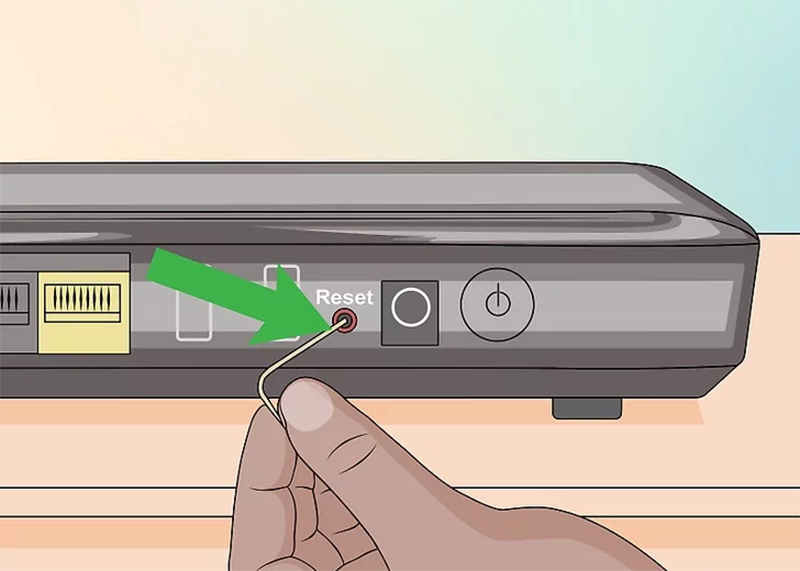 ۳- بهروزرسانی فریمویر روتر بیسیم هم همانطور که در بالا اشاره شد؛ یکی راهحل مفید برای رفع مشکل هنگی دستگاه است. آموزش کامل بهروزرسانی فریمویرهای روترهای بیسیم را روی سایت شبکهچی بخوانید.
۳- بهروزرسانی فریمویر روتر بیسیم هم همانطور که در بالا اشاره شد؛ یکی راهحل مفید برای رفع مشکل هنگی دستگاه است. آموزش کامل بهروزرسانی فریمویرهای روترهای بیسیم را روی سایت شبکهچی بخوانید.
۴- گاهی اوقات باید مشکل روتر را در محیط بیرون از خود دستگاه دنبال کنید. مثلا، تنظیمات اینترنت اشتباه یا گوشی و تبلتی که باعث هنگی روتر میشوند. مشکل را دنبال و از بین ببرید.
اگر برای خرید مودم، اینترنت و تجهیزات شبکه سوال داشتید یا نیاز به راهنمایی و کمک دارید؛ کانال تلگرام شبکهچی به آیدی shabakehchi@ را فالو و پرسش خود را برای مدیر کانال بفرستید تا جواب دهیم.









مودم تنداtd301ظاهراهنگ کرده زیرافقط باکد۱۹۲.۱۶۸.۱.۱میشه واردمرحله اول که بانام کاربری وپسوردادمین میشه واردشدودیگه نمیشه ادامه دادوهرچه روی ایکون سمت چپ ادونس کلیک کنید پاسخ وری اکشنی مشاهده نمی کنید احتمالا مشکل سخت افزاری پیداکرده وبنابراین نمیشه اپدیت کرد لطفااگه کسی ایده یاتجربه ای داره بفرماید